Android开发学习之路-使用AsyncTask进行异步操作
Posted
tags:
篇首语:本文由小常识网(cha138.com)小编为大家整理,主要介绍了Android开发学习之路-使用AsyncTask进行异步操作相关的知识,希望对你有一定的参考价值。
通常情况下,我们要实现异步操作,也就是在子线程进行耗时操作比如下载或者加载图片等,然后在UI(主)线程中更新UI,使用的是Handler和Message来进行异步的实现,但是,谷歌官方在android系统其实对这种方法进行了封装,这就是AsyncTask。
Handler和Message的使用:http://www.cnblogs.com/Fndroid/p/5098405.html
使用AsyncTask,必须要新建一个类,这个类继承自AsyncTask并且制定传入参数类型、描述过程类型以及返回值类型,这些类型均是泛型
接下来,需要重写一些方法,常用的有以下几个:
onPreExecute():这个方法是在异步加载进行前执行的,通常用来显示一个消息框后者提示
doInBackground():这个方法是在子线程中进行的,所有下载或者加载等耗时的操作,都可以在这里执行
onProgressUpdate():这个方法是在doInBackground方法中执行了publishProgress()方法的时候执行,publishProgress()方法是向此方法传递一些用于描述过程的参数,比如用Integer来描述下载的进度等
onPostExecute():这个方法是在doInBackground()方法执行完毕return之后执行,根据return的类型来判断应该如何更新UI
以上的方法中,只有doInBackground()这个方法是在子线程中执行,其他都是在UI线程,所以可以直接对UI进行更新。
这里我们模拟一个下载,下载完成后更新ListView,如果下载失败就Toast一下
1 public class MainActivity extends Activity { 2 3 private Button start; 4 private ProgressDialog progressDialog; 5 private ListView mListView; 6 private SimpleAdapter mAdapter; 7 private List<Map<String, Object>> mList; 8 9 @Override 10 protected void onCreate(Bundle savedInstanceState) { 11 super.onCreate(savedInstanceState); 12 setContentView(R.layout.activity_main); 13 start = (Button) findViewById(R.id.start); 14 mListView = (ListView) findViewById(R.id.listview); 15 progressDialog = new ProgressDialog(this); // 构建一个ProgressDialog来提示下载信息 16 progressDialog.setTitle("正在下载数据"); 17 progressDialog.setMessage("下载中..."); 18 progressDialog.setCancelable(true); 19 start.setOnClickListener(new OnClickListener() { 20 @Override 21 public void onClick(View v) { 22 new DownLoad().execute(); 23 } 24 }); 25 } 26 27 // 这里定义的一个AsyncTask子类,输入参数类型为空,过程指示参数为整型,异步返回类型为布尔 28 class DownLoad extends AsyncTask<Void, Integer, Boolean> { 29 @Override 30 protected void onPreExecute() { 31 progressDialog.show(); // 在开始异步下载前,先把ProgressDialog显示出来,提示正在下载 32 } 33 34 @Override 35 protected Boolean doInBackground(Void... params) { 36 try { 37 for (int i = 1; i <= 5; i++) { // 每500毫秒执行一次publishProgress,并把参数穿进去 38 Thread.sleep(500); 39 publishProgress(i * 20); 40 } 41 } catch (InterruptedException e) { 42 e.printStackTrace(); 43 } 44 Random rd = new Random(); 45 int randomint = rd.nextInt(10); 46 if (randomint % 2 == 0) { // 生成一个随机数,如果是偶数则return true表示下载成功,奇数表示失败 47 return true; 48 } else { 49 return false; 50 } 51 } 52 53 @Override 54 protected void onProgressUpdate(Integer... values) { 55 Log.e("AsyncTask", "progress=" + values[0] + "%"); // 在publishProgress执行后触发,参数的一个数值就是在publishProgress传过来的参数 56 } 57 58 @Override 59 protected void onPostExecute(Boolean result) { 60 progressDialog.dismiss(); 61 // 判断是否下载成功,成功则更新ListView,失败则Toast一下 62 if (result) { 63 mList = new ArrayList<Map<String, Object>>(); 64 for (int i = 0; i < 50; i++) { 65 Map<String, Object> map = new HashMap<String, Object>(); 66 map.put("string", "hello"); 67 mList.add(map); 68 } 69 mAdapter = new SimpleAdapter(getApplicationContext(), mList, 70 android.R.layout.simple_list_item_1, 71 new String[] { "string" }, 72 new int[] { android.R.id.text1 }); 73 mListView.setAdapter(mAdapter); 74 } else { 75 Toast.makeText(getApplicationContext(), "download error!", 76 Toast.LENGTH_SHORT).show(); 77 } 78 } 79 80 } 81 82 }
显示截图:

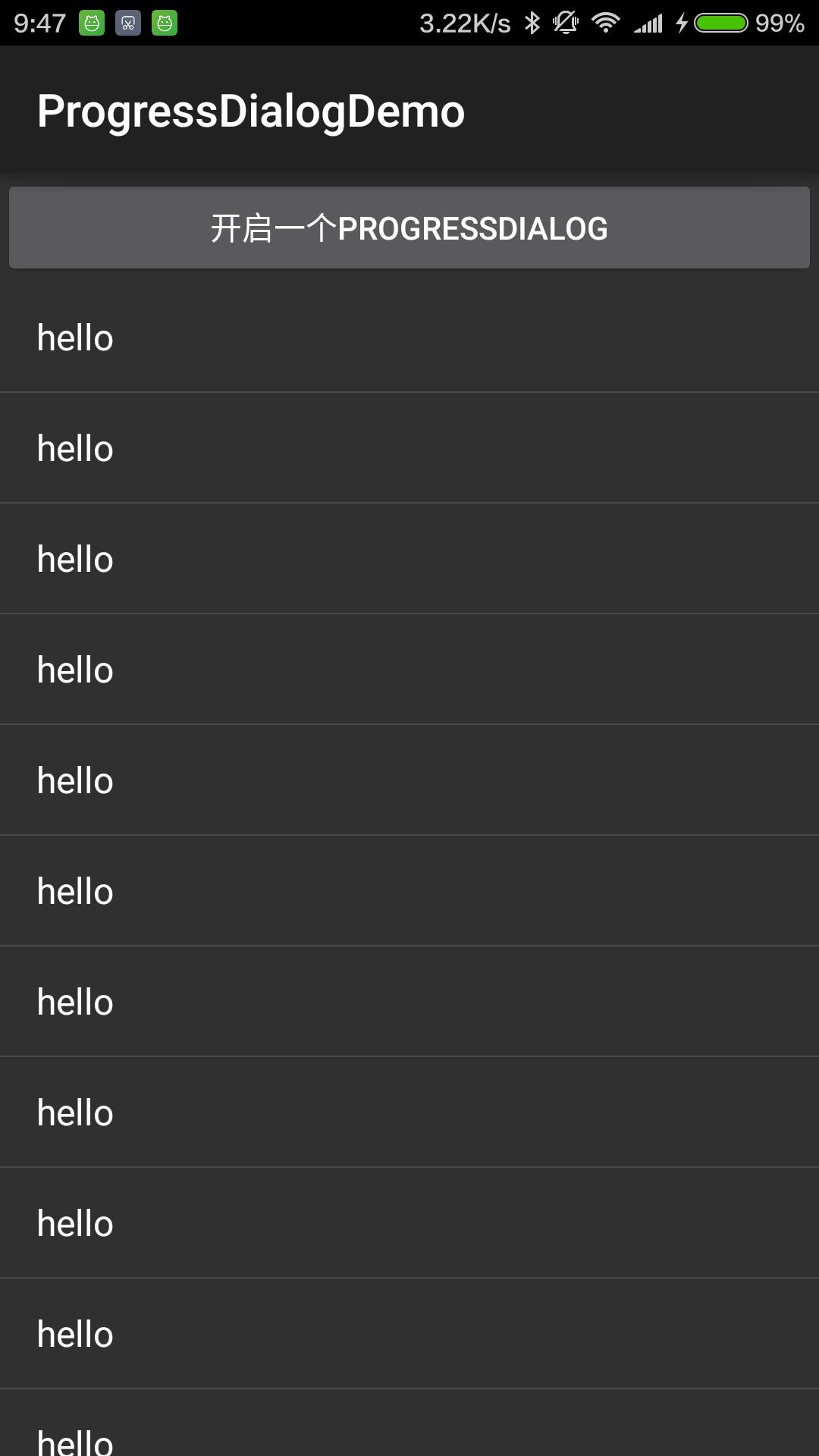
Log:

可以看到时间是每隔500毫秒,onProgressUpdate()函数就会执行一次。
以上是关于Android开发学习之路-使用AsyncTask进行异步操作的主要内容,如果未能解决你的问题,请参考以下文章
Android开发学习之路--异步消息Handler,Message,Looper和AsyncTask之初体验